EXCEL如何限制取消隐藏工作表
1、如下图,选中要隐藏的工作表,点击鼠标右键,在弹出的选项菜单中选择【隐藏】选项。
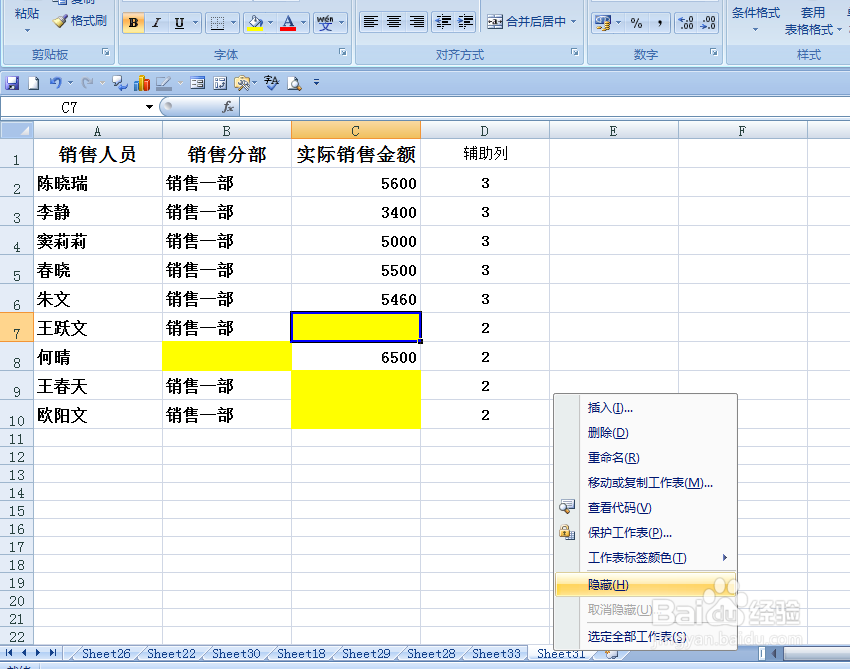
2、选中工作表区域,点击鼠标右键,在弹出的菜单选项中,用户可以点击【取消隐藏】选项取消上一步骤的操作。
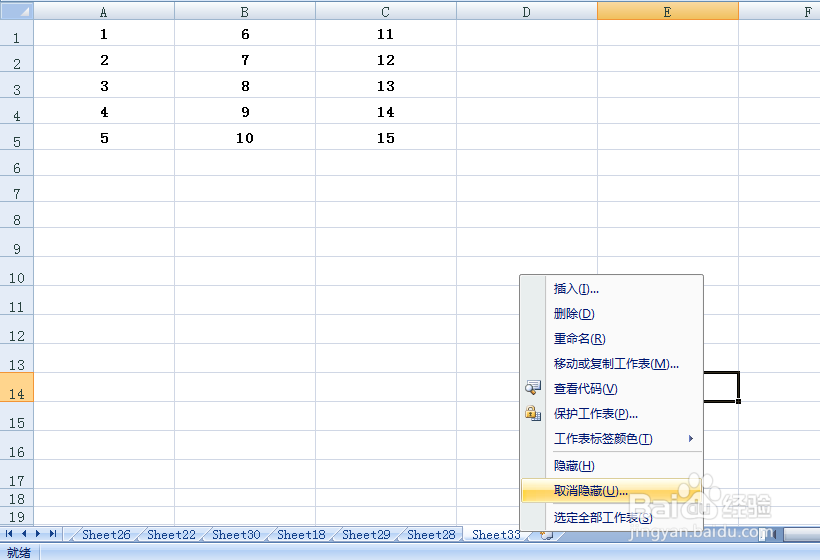
3、要保护取消的工作表不被任意恢复编辑,可以保护工作簿现有的结构。
依次点击【审阅】-【保护工作簿】-【保护结构和窗口】选项。
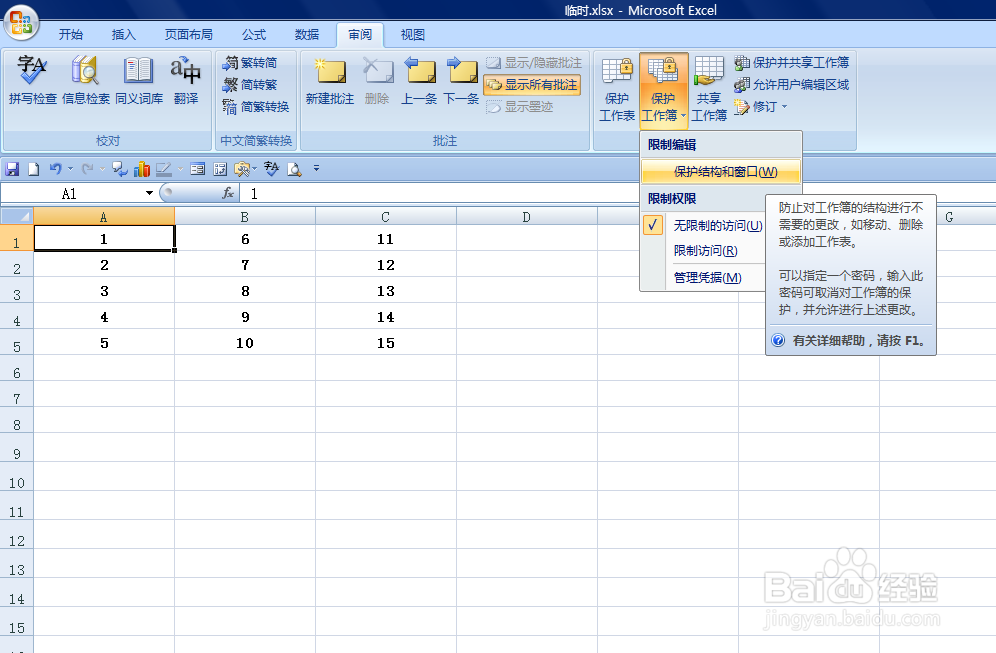
4、弹出【保护结构和窗口】对话框:
用户勾选【结构】选项;
在密码区域输入用户设置的密码,点击【确定】按钮。
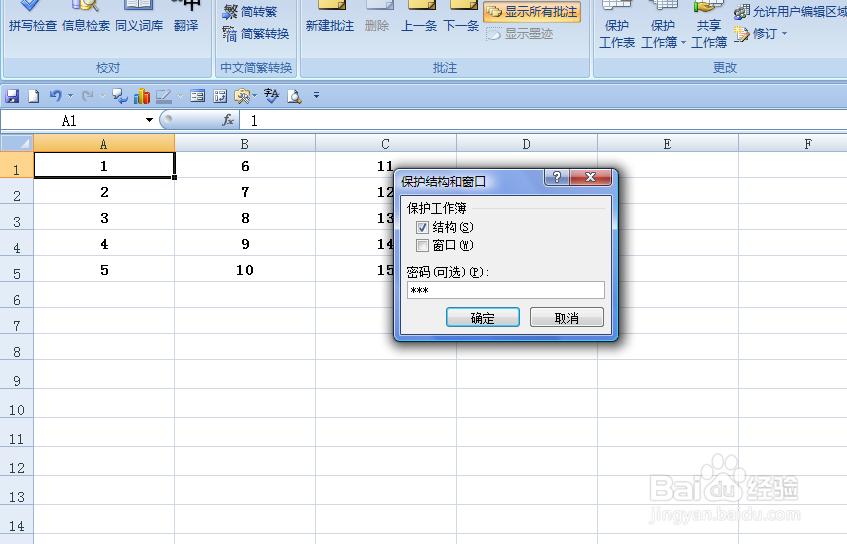
5、弹出【确认密码】对话框,将上一步骤中设置的密码再次输入依次,点击【确定】按钮。
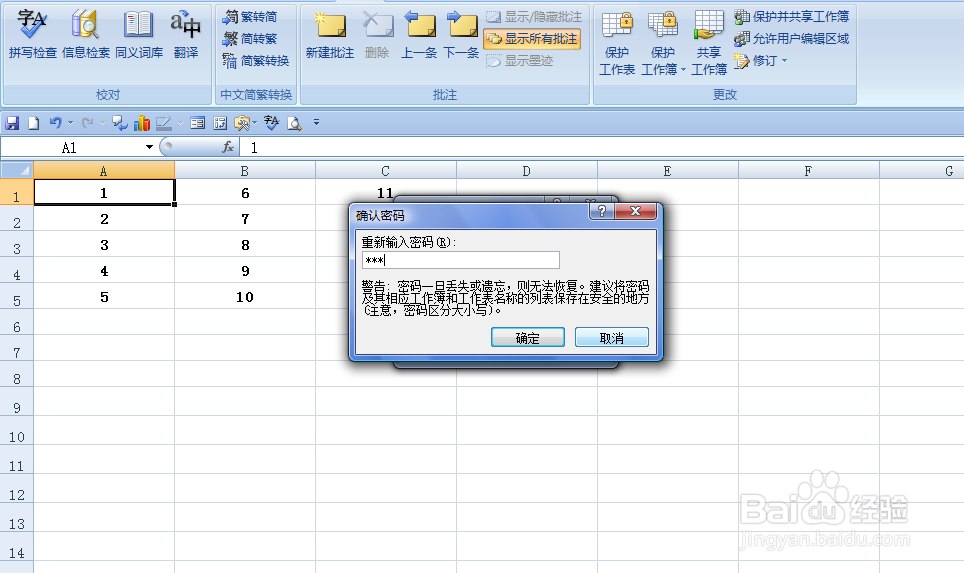
6、回到工作簿中,选中工作表区域,点击鼠标右键,在弹出的菜单选项中,原来的【取消隐藏】功能显示为灰色不可用状态。
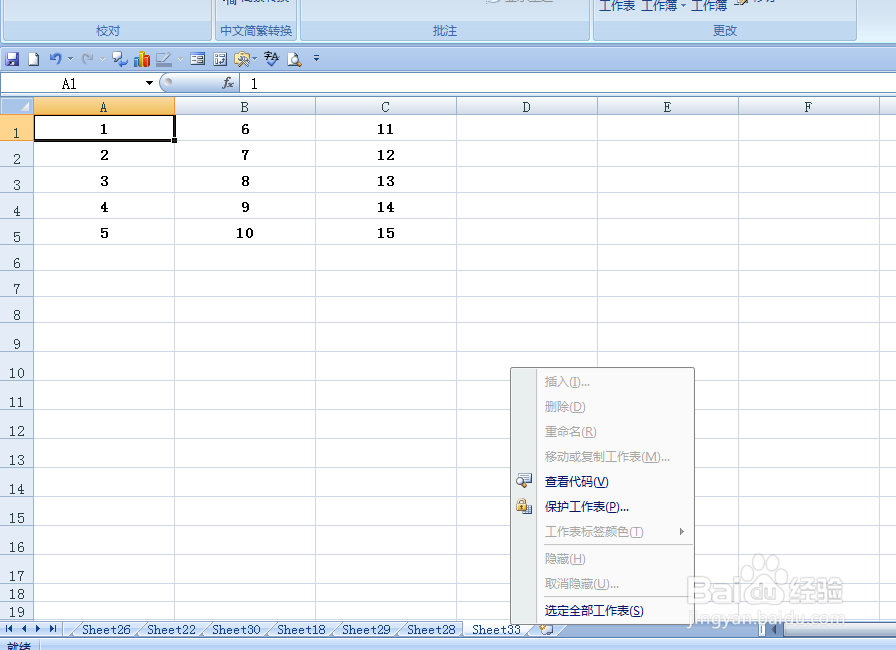
声明:本网站引用、摘录或转载内容仅供网站访问者交流或参考,不代表本站立场,如存在版权或非法内容,请联系站长删除,联系邮箱:site.kefu@qq.com。
阅读量:23
阅读量:44
阅读量:123
阅读量:166
阅读量:170